چگونه سرعت اینترنت در ویندوز 10 را بالا ببریم؟
در این خبر شما را با چند نکته مهم برای افزایش سرعت اینترنت در ویندوز 10 آشنا خواهیم کرد.

در این سیستم عامل نوین ممکن است برخی از کاربران با مشکلاتی مواجه شوند که رفع آنها با توجه به چند نکته مهم و تسلط بر این سیستم عامل به راحتی قابل حل است.
از آنجایی که استفاده فضای وب و نسخه دسکتاپ بسیاری از نرم افزارها و شبکه های موبایلی بر روی ویندوز بسیار رایج شده است یکی از مشکلاتی که بسیاری از کاربران ویندوز 10 ممکن است با آن مواجه شوند کندی در سرعت اینترنت است، در ادامه
همانطور که گفته شده ویندوز 10 قابلیت آپدیت خودکار برای کاربران را فراهم می کند اما این مهم می تواند موجب مصرف ترافیک و حجم اینترنت بدون اجازه شما شود و همچنین در حین کار کردن با محیط وب در ویندوز سرعت اینترنت شما را کاهش دهد برای این که دستور آپدیت خودکار را غیر فعال کنید مراحل زیر را به ترتیب انجام دهید.
کلید ترکیبی Windows + R را بفشارید تا پنجره RUN باز شود.
دستور Services.msc را تایپ کرده و سپس اینتر را بزنید.
در پنجره باز شده گزینه Windows Update را انتخاب کرده و با دبل کلیک پنجره ای دیگر را باز کنید.
در این پنجره از قسمت Startup Type گزینه Disable را برگزینید.
همانطور که می بینید در پایین صفحه گزینه Stop وجود دارد، با انتخاب آن آپدیت خودکار را غیر فعال کنید.

همچنین باید یادآور شد که بخشی از پهنای باند اینترنت شما صرف برنامه های نصب شده بر روی ویندوز می شود که می توانید با غیر فعال کردن این بخش سرعت اینترنت خود را افزایش دهید، برای این کار کافیست:
کلید ترکیبی Start+R را فشرده تا ابزار RUN اجرا شود
در صفحه باز شده gpedit.msc را تایپ کرده و اینتر را بزنید.
سپس مراحل زیر را طی کنید
Local Computer Policy > Computer Configuration > Administrative Templates
در این مرحله در بخش Network بر روی گزینه QOS Packet Scheduler کلیک کنید و Limit reservable bandwidth را بیابید و بر روی آن دبل کلیک کنید.
در مرحله آخر Enabled را فعال کرده و در بخش Bandwidth Limit عدد صفر را وارد کنید سپس OK رابزنید تا تغییرات اعمال شود.
منبع : باشگاه خبرنگاران

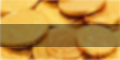
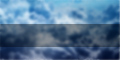


ارسال نظر